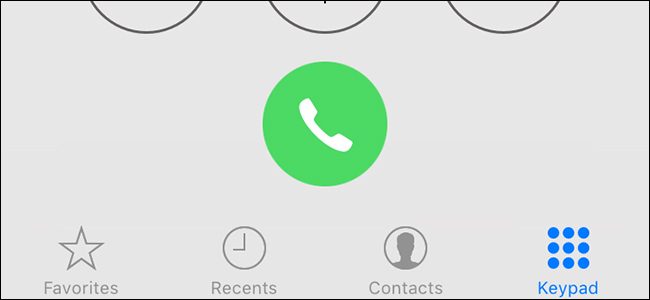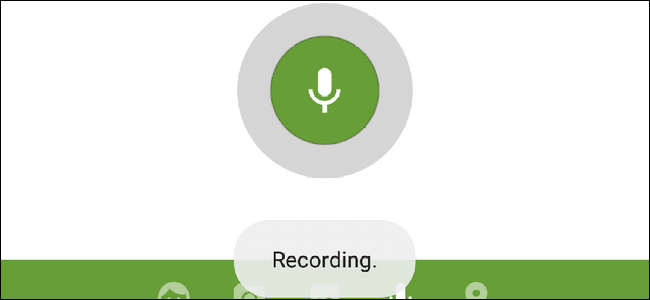คุณไม่จำเป็นต้องใช้ฮาร์ดแวร์พิเศษใด ๆ ในการบันทึกการโทรสนทนา Skype หรือแชทด้วยเสียงอื่น ๆ สิ่งที่คุณต้องมีคือซอฟต์แวร์ที่เหมาะสมและตั้งค่าล่วงหน้าไม่กี่นาที
จำไว้ว่าการบันทึกการโทรโดยไม่ต้องความรู้ของผู้เข้าร่วมคนอื่นผิดกฎหมายในบางพื้นที่ นั่นหมายความว่าคุณต้องแจ้งให้ผู้เข้าร่วมคนอื่นทราบว่าคุณกำลังบันทึกการโทรเมื่อคุณเริ่มพูด
บันทึกเสียงคอมพิวเตอร์ของคุณ
หากคุณมีการแชทด้วยเสียงบนคอมพิวเตอร์ของคุณด้วยโปรแกรมการสนทนาด้วยเสียงใด ๆ ตั้งแต่ Skype ไปจนถึงฟีเจอร์โทร - โทรศัพท์อะไรก็ได้ของ Gmail คุณสามารถบันทึกได้เหมือนกับเสียงอื่น ๆ ในคอมพิวเตอร์ของคุณ
ที่เกี่ยวข้อง: วิธีเปิดใช้งาน“ สเตอริโอมิกซ์” ใน Windows และบันทึกเสียงจากพีซีของคุณ
ไดรเวอร์เสียงจำนวนมากมีมิกเซอร์“ Stereo Mix”ที่ให้เสียงทั้งหมดในคอมพิวเตอร์ของคุณ - เสียงที่ออกจากลำโพงหรือหูฟังของคุณรวมถึงเสียงที่เข้ามาในไมโครโฟนของเรา สิ่งที่คุณต้องทำคือบันทึกมิกเซอร์ Stereo Mix ในช่วงเวลาที่โทร
ขั้นแรกคุณจะต้องเปิดใช้งานสเตอริโอมิกซ์มิกเซอร์ซึ่งมักจะปิดใช้งานโดยค่าเริ่มต้น ทำตามคำแนะนำของเราในการเปิดใช้งาน Stereo Mix ใน Windows 7 หรือ 8 จากนั้นคุณสามารถเปิดคุณสมบัติของอุปกรณ์ไมโครโฟนและเปิดใช้งานตัวเลือก "Listen to Device" คุณจะได้ยินเสียงตัวเองพูดในหูฟังของคุณเองในขณะที่พูดใส่ไมโครโฟนอย่างไรก็ตามวิธีนี้ยังช่วยให้คุณสามารถบันทึกเสียงพูดของคุณเองพร้อมกับคำพูดของอีกฝ่ายได้อย่างง่ายดายเพียงแค่บันทึกช่องสเตอริโอมิกซ์

ที่เกี่ยวข้อง: คู่มือการแก้ไขเสียง: วิธีการเบื้องต้น
ตอนนี้คุณต้องใช้การบันทึกเสียงโปรแกรม. คุณสามารถใช้แอปพลิเคชัน Sound Recorder ที่รวมอยู่ใน Windows แต่เราชอบ Audacity สำหรับสิ่งนี้ Audacity ยังมีคุณสมบัติที่จะช่วยได้หากคุณไม่มีตัวเลือกสเตอริโอมิกซ์ที่คุณสามารถเปิดใช้งานได้ เลือกโฮสต์เสียง Windows WASAP บนแถบเครื่องมือจากนั้นเลือกตัวเลือกย้อนกลับสำหรับลำโพงของคุณภายใต้ตัวเลือกไมโครโฟน คลิกบันทึกและ Audacity จะบันทึกเสียงที่ออกมาจากคอมพิวเตอร์ของคุณ เริ่มบันทึกเมื่อเริ่มการโทรคลิกหยุดหลังจากนั้นและบันทึกไฟล์ของคุณ
Audacity เป็นแอปพลิเคชันข้ามแพลตฟอร์มดังนั้นจึงสามารถช่วยคุณได้เช่นกันหากคุณใช้ Mac หรือ Linux อ่านคำแนะนำในการใช้ Audacity เพื่อขอความช่วยเหลือในการเริ่มต้นใช้งาน

คุณยังสามารถลองใช้ซอฟต์แวร์บันทึกพิเศษเพิ่มเติมได้อีกด้วย อย่างไรก็ตามวิธีการข้างต้นจะใช้ได้กับโปรแกรมใด ๆ บน Windows
Google Voice
ที่เกี่ยวข้อง: 8 เหตุผลที่คุณควรใช้ Google Voice (หากคุณเป็นคนอเมริกัน)
Google Voice สมควรได้รับการกล่าวถึงเป็นพิเศษเพราะมันสะดวกมาก Google Voice มีคุณสมบัติ "บันทึกการโทร" ที่คุณสามารถเปิดใช้งานได้ในอินเทอร์เฟซบนเว็บ หลังจากที่คุณเปิดใช้งานคุณสมบัตินี้สายเรียกเข้าจะถูกบันทึกและคุณสามารถเข้าถึงการบันทึกทางออนไลน์ได้ โปรดทราบว่าสิ่งนี้ใช้ได้กับสายเรียกเข้าเท่านั้นคุณต้องให้บุคคลนั้นโทรหาคุณ คุณไม่สามารถโทรหาพวกเขาได้
นี่ไม่ใช่วิธีแก้ปัญหาที่มีประสิทธิภาพมากที่สุดเช่นกันมีคนรายงานว่าไม่เคยได้รับการบันทึก คุณคงไม่อยากมีส่วนร่วมในการสัมภาษณ์ทางโทรศัพท์ที่ยาวนานเป็นชั่วโมงแล้วพบว่ากระบวนการบันทึกล้มเหลว อย่างไรก็ตามมันง่ายมากและเป็นส่วนหนึ่งของแอปพลิเคชัน Google Voice ที่ชาวอเมริกันจำนวนมากใช้จึงคุ้มค่าที่จะกล่าวถึงนี้
โทรศัพท์ Android
ที่เกี่ยวข้อง: วิธีบันทึกการโทรทางโทรศัพท์บน Android
ก่อนหน้านี้เราได้กล่าวถึงวิธีการบันทึกโทรศัพท์โทรบน Android การเปิดกว้างของ Android ทำให้แอปสามารถบันทึกการโทรของคุณได้อย่างง่ายดายดังนั้นจึงเป็นเรื่องดีและง่ายหากคุณมีโทรศัพท์ Android เพียงใช้แอพที่เหมาะสมโทรออกจากนั้นบันทึกการบันทึกของคุณ ไม่ต้องวุ่นวายกับการตั้งค่ามิกเซอร์หรือ - เช่นเดียวกับบน iOS - การโทรผ่านแอปพลิเคชันของบุคคลที่สามต่างๆ

iPhone
เนื่องจากแอปพลิเคชันแซนด์บ็อกซ์ของ iOS ซึ่งเป็นบุคคลที่สามแอปไม่สามารถบันทึกการโทรมาตรฐานที่คุณโทรออกหรือรับผ่านแป้นหมุนของ iPhone มีแอปพลิเคชั่นบางตัวซึ่งสัญญาว่าจะบันทึกการโทรของคุณ พวกเขามักจะเรียกเก็บเงินคุณเป็นรายนาทีสำหรับการโทรที่คุณโทรผ่านแอป
แอปทำได้โดยกำหนดเส้นทางการโทรผ่านไฟล์เซิร์ฟเวอร์ของตัวเองซึ่งถูกบันทึกและนำเสนอการบันทึกแก่คุณ เป็นวิธีบันทึกการโทรที่มีราคาแพงและรอบด้าน แต่ถ้าคุณเป็นคนที่ต้องโทรออกและบันทึกการโทรจาก iPhone บ่อยครั้งอาจเป็นตัวเลือกที่ดีที่สุดของคุณ
อย่าลืม: มีตัวเลือกลำโพงโทรศัพท์ไฮเทคอยู่เสมอ! คุณสามารถตั้งค่า iPhone (หรือโทรศัพท์ Android) ให้เข้าสู่โหมดสปีกเกอร์โฟนและโทรออกด้วยวิธีนั้น วางอุปกรณ์บันทึกเสียงไว้ใกล้ ๆ หรือใช้ไมโครโฟนของคอมพิวเตอร์และบันทึกการโทรเหมือนบันทึกการสนทนาด้วยตนเอง นี่เป็นวิธีการบันทึกที่ง่ายแม้ว่าจะต้องใช้อุปกรณ์บันทึกแยกต่างหาก
วิธีนี้สามารถใช้บันทึกการโทรได้บนคอมพิวเตอร์ของคุณแน่นอน ให้เสียงออกจากลำโพงของคอมพิวเตอร์แทนหูฟังของคุณและเรียกใช้แอปบันทึกเสียงบนสมาร์ทโฟนของคุณที่วางอยู่ข้างคอมพิวเตอร์ของคุณ มันจะบันทึกเสียงทั้งหมดของการโทรสำหรับคุณ